Word怎么插页脚?
嘿,小伙伴们!你们有没有遇到过这样的情况:在写报告、做论文或者准备一份正式文档时,需要给每一页都加上页脚,却不知道从哪里下手?别担心,今天就来教大家如何在Word里轻松插入页脚,这可不是什么高深的技术活,跟着我一步步来,保证你也能成为Word小达人!
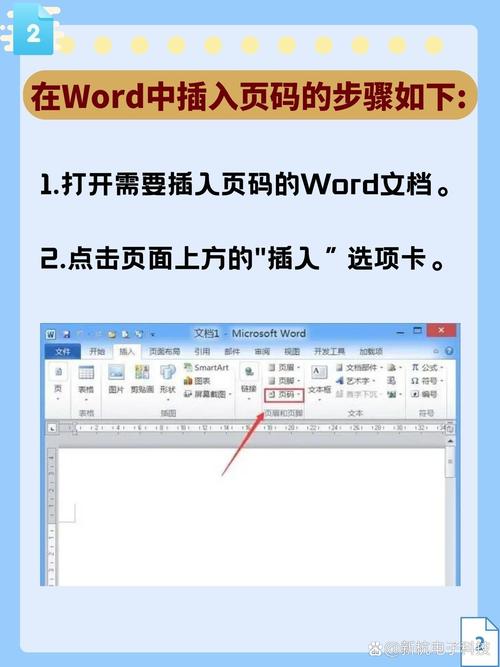
什么是页脚?
咱们先来说说,页脚是个啥玩意儿?页脚就是页面底部的那一块儿区域,通常用来放页码、日期、公司名、版权声明之类的信息,就像是书的“鞋底”,虽然不显眼,但作用可不小哦!
为啥我们要用页脚?
想象一下,如果你的报告没有页码,老师或者老板看的时候得多费劲啊!页脚就像是文档的“导航员”,帮助读者快速找到他们想看的内容,对于正式文件来说,页脚还能增加专业性和规范性,让文档看起来更靠谱。
怎么开始?
好啦,废话不多说,咱们直接进入正题,打开你的Word文档,是不是感觉一片空白,无从下手?别怕,咱们一步一步来。
1. 打开“页脚”设置
你得找到那个神奇的“插入”选项卡,对,就是那个长得像一页纸加个箭头的那个图标,点它一下,然后找找下面有没有“页脚”这个选项,如果没有,别急,可能是你的Word版本或者设置有点特别,咱们可以试试看“页面布局”或者“设计”选项卡,里面应该也能找到类似的功能。
2. 选择页脚样式
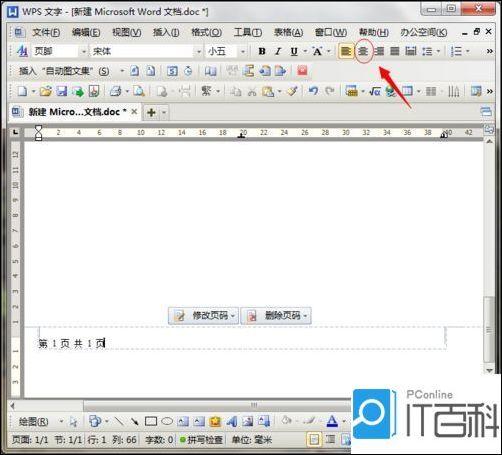
点开“页脚”之后,你会看到一个下拉菜单,里面有各种各样的页脚样式,有简单的页码,也有带线条、图片甚至日期的复杂样式,新手小白的话,建议先从简单的开始,比如就选个“普通数字”页码,简单又实用。
3. 自定义页脚内容
如果你觉得自带的样式不够酷,想加点自己的料,那就得自定义了,在下拉菜单的最下面,有个“编辑页脚”的选项,点它!这时候,光标就会跳到页面底部,你可以像平时打字一样输入你想要的内容,你可以打上“版权所有,翻版必究”,或者加上你的公司LOGO、个人签名啥的,都行!
页脚里的小秘密
1. 分节符的妙用
你可能希望某些页面(比如封面、目录)没有页脚,或者页脚的内容不一样,这时候,就得请出“分节符”这个大救星了,在需要改变页脚的页面顶端,点击“布局”或“页面布局”选项卡下的“分隔符”,选择“下一页”或“连续”,这样,你就可以在不同的节里设置不同的页脚了。
2. 页码格式调整
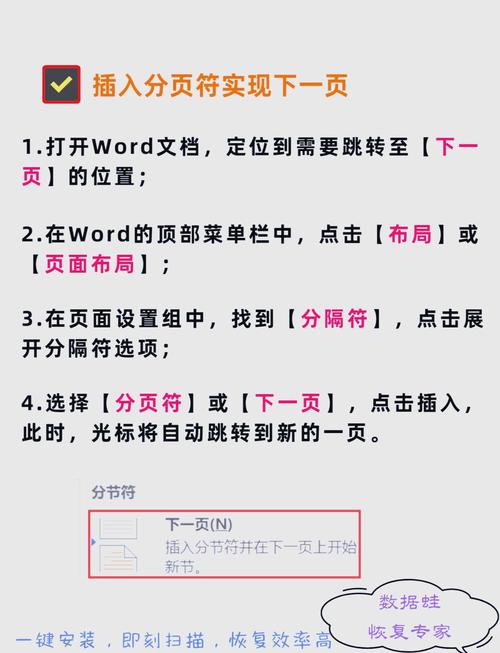
如果你想要页码不是普通的阿拉伯数字,而是罗马数字或者英文字母,怎么办?简单!在“页脚”设置里,找到“页码格式”这个按钮,点它!你可以选择各种页码格式,还能决定页码是从哪一页开始计数的,是不是很贴心?
3. 页脚的位置和对齐方式
想让页脚靠左、靠右还是居中?这也难不倒我们,在“页脚”设置的对话框里,有个“位置”和“对齐方式”的选项,你可以根据自己的喜好调整页脚的位置和文字的对齐方式,你可以让页脚的文字居中对齐,看起来更美观。
实战演练
光说不练假把式,咱们来个小案例练练手吧!
假设你要做一份简单的报告,第一页是封面,不需要页脚;第二页是目录,你希望页脚显示“目录”两个字;从第三页开始,正文部分,页脚显示连续的页码,怎么做呢?
1、封面:直接跳过,不设置页脚。
2、目录:在第二页顶端插入一个“下一页”分节符,在第二页底部插入页脚,输入“目录”两个字,记得勾选“此节”,确保只应用到这一节。
3、:从第三页开始,每页都插入一个简单的数字页码作为页脚,别忘了取消勾选“此节”,这样页码就会连续下去啦!
小贴士
预览很重要:每次设置完页脚后,记得用“打印预览”功能看看效果,毕竟,纸上得来终觉浅,绝知此事要躬行嘛!
保存好习惯:设置过程中记得时不时保存一下文档,免得万一电脑抽风,辛苦做的页脚全没了,那可就哭晕在厕所了!
多尝试:Word的功能很强大,不要害怕去尝试新的设置和样式,只有不断尝试,才能找到最适合你的那一款!
个人观点
其实啊,我觉得Word这个软件真的挺神奇的,它就像一个万能的工具箱,只要你愿意花时间去探索,总能找到你需要的那把“钥匙”,就像插页脚这件事儿,虽然看起来不起眼,但掌握了技巧之后,就能让你的文档瞬间提升一个档次,所以啊,别小看了这些基础操作,它们可是你成为Word高手的第一步哦!
好了,今天的Word插页脚教程就到这里啦!希望这篇文章能帮到你们这些新手小白,如果还有啥不懂的或者有啥新想法,欢迎随时来找我交流哦!咱们一起进步,一起成为Word界的大佬!加油!
小伙伴们,上文介绍word怎么插页脚的内容,你了解清楚吗?希望对你有所帮助,任何问题可以给我留言,让我们下期再见吧。
内容摘自:https://news.huochengrm.cn/cyzx/25540.html
